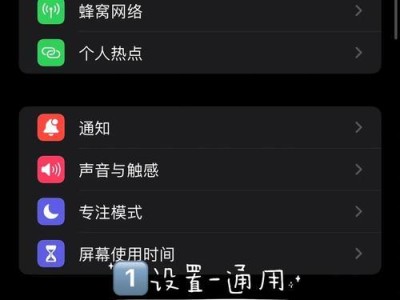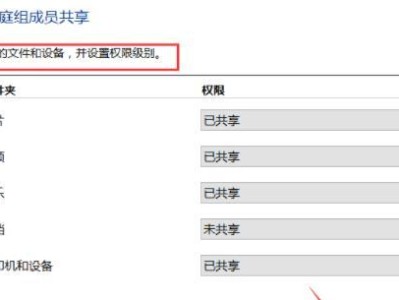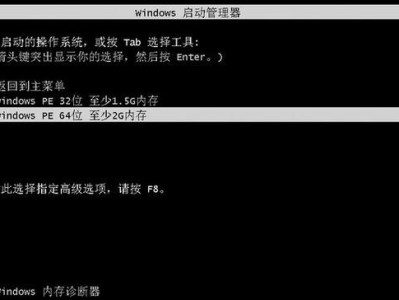在现代社会中,电脑已成为我们生活中必不可少的工具之一。然而,随着时间的推移,电脑系统的运行速度逐渐变慢,让我们感到十分困扰。了解如何使用U盘安装Win7系统是非常重要的。本文将向您介绍详细的操作步骤,帮助您轻松快速地安装Win7系统,让您的电脑焕然一新。

一、准备工作——确保一切就绪
在进行U盘安装Win7系统之前,我们需要进行一些准备工作,以确保顺利进行安装。包括备份重要数据、准备一个可用的U盘、下载Windows7系统镜像文件、以及检查电脑硬件和软件的兼容性。
二、制作引导U盘——为系统安装做好准备
制作引导U盘是安装Win7系统的重要一步。您可以通过使用第三方工具制作U盘启动盘,如Rufus工具或Windows7USB/DVD下载工具。这些工具能够将Windows7系统镜像文件写入U盘,使其成为可启动的安装介质。

三、设置BIOS——确保电脑能够从U盘启动
在进行系统安装之前,我们需要进入计算机的BIOS设置界面,将启动顺序调整为U盘优先。通过按下特定的快捷键(通常是F2或Del键)进入BIOS设置界面,然后在启动选项中选择U盘为首选启动设备。
四、进入安装界面——开始安装Win7系统
当电脑重新启动后,我们需要根据屏幕提示按任意键来启动安装过程。随后,系统将加载安装文件,并显示Win7系统安装界面,您可以选择语言、时区等相关设置,并点击“下一步”继续。
五、选择安装类型——进行系统分区
在进入安装类型选择界面后,我们需要根据自己的需求选择相应的选项。如果您希望将Win7系统安装在新的分区上,可以选择“自定义(高级)”选项,并在接下来的界面中进行分区和格式化操作。
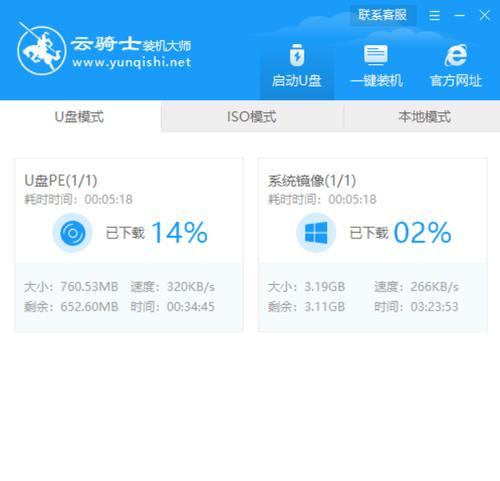
六、开始安装——等待系统文件复制
在完成分区和格式化后,我们需要点击“下一步”按钮,系统将开始复制相关的文件到电脑硬盘上。这个过程可能需要一些时间,请耐心等待直至复制完成。
七、系统设置——个性化配置
在系统文件复制完成后,系统将要求您进行一些设置,如输入用户名、计算机名等。您还可以选择是否设置密码、网络连接等选项,根据自己的需求进行个性化配置。
八、自动重启——继续系统安装
当您完成个性化配置后,系统将自动重启以继续安装过程。这是正常现象,请不要惊慌。只需等待电脑重新启动,并按照屏幕提示继续进行安装。
九、安装进程——等待系统配置
在重新启动后,系统将继续配置相关组件和驱动程序。这个过程可能需要一些时间,取决于您的计算机性能。请耐心等待,直至系统配置完成。
十、设置个性化选项——完成最后设置
在系统配置完成后,您将会看到一个欢迎界面。这时,您可以选择一些个性化选项,如系统主题、桌面背景等。根据自己的喜好进行设置,并点击“下一步”继续。
十一、安装完成——重启电脑
在完成最后的设置后,系统将显示一个安装完成的界面。此时,您需要点击“完成”按钮,并按照屏幕提示重新启动电脑。恭喜您,Win7系统已成功安装!
十二、系统优化——提升性能和体验
安装Win7系统后,我们可以进行一些系统优化以提升性能和使用体验。例如,通过更新驱动程序、安装杀毒软件、清理垃圾文件等方式,使电脑运行更加流畅。
十三、恢复数据——重新导入文件和设置
在系统安装完成后,我们需要重新导入之前备份的数据和设置。这包括文档、图片、音乐等文件,以及邮件账户、浏览器书签等设置。通过恢复这些数据,您的电脑将恢复到之前的状态。
十四、注意事项——系统安装的一些建议
在使用U盘安装Win7系统时,我们也需要注意一些细节。例如,选择合适的U盘容量、使用正版系统镜像文件、保护个人隐私信息等。这些都是保证系统安装顺利进行的重要因素。
十五、——Win7系统安装完成
通过本文所介绍的详细步骤,您现在应该已经成功地使用U盘安装了Win7系统。请注意,在整个安装过程中,务必仔细阅读屏幕提示,并根据自己的需求进行相应的设置。希望您能享受到使用全新Win7系统带来的便利与愉悦!